IMEモードの らくらく 切り替え:JIS / US キーボード対応
はじめに
Windowsで、IME on/off の切り替えどうしていますか?
[半角/全角]キーでトグル(on -> off / off -> on)で切り替えていますか?
その場合、「今から全角(半角)で打ちたい場合に今どっちのモードか」ということをわかってなければなりません。
トグルではなく、on のボタン、off のボタン が別れていたらいいと思いませんか?
その方法をご紹介します。
JIS(日本語配列) キーボードの場合
[無変換]キーを IME off 、[変換]キーを IME on に割り当てることが Windows 標準の機能で実現できます。
Windows の設定で、IMEで検索し「日本語IME」設定を選択します。
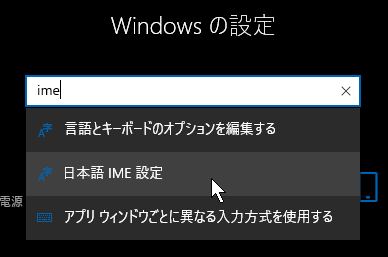
「キーとタッチのカスタマイズ」に遷移して、「各キーに好みの機能を割り当てる」を "on" にして、それぞれ下記のように割り当てます。
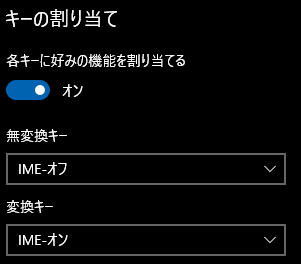
Google 日本語入力の場合は、設定画面から「キー設定の選択」から設定できます。
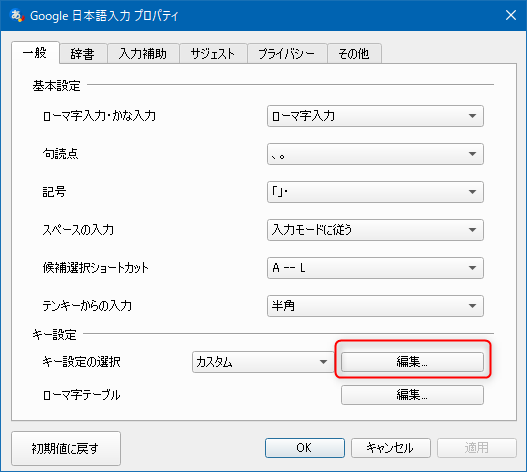
入力キーの"henkan"/"muhenkan"をすべて"IMEを有効化"/"IMEを無効化"に設定します。
入力キーでソートするとやりやすいでしょう。
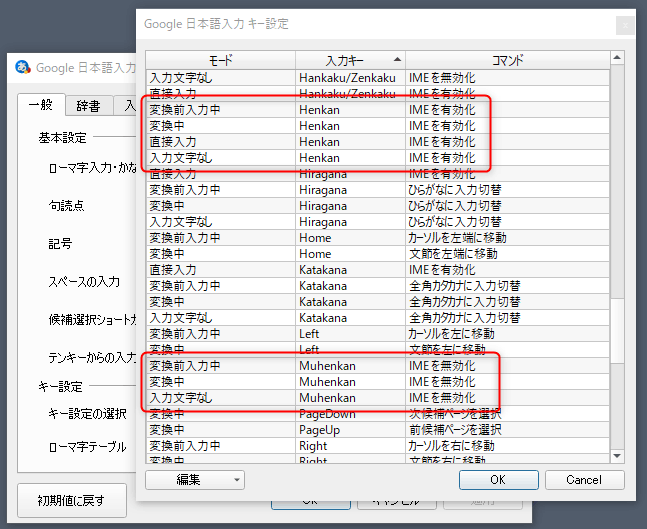
JPキーボードの場合は以上です。
USキーボードの場合
システムエンジニアやプログラマの間では、USキーボードを使う人も少なくないでしょう。
エンジニアに英字配列(US配列)を勧める理由
その場合、IMEを on/off するには、[alt]+[`] の2キーを押さなくてはならず、このキーの距離が離れていて、これもトグルですので、使いにくいことこの上ない。
そこで、2キーにはなるんですが、[右alt]+[space] で on、[左alt]+[spance] で off になるようにしましょう。
独自のキー割当をする方法は、いくつかあるのですが、ここでは「PowerToys」を使った方法を紹介します。マイクリソフトのアプリなので、まあ安心でしょう。
Microsoft PowerToys | Microsoft Learn
上リンクからダウンロードしてインストールしてください。
PowerToysには、いくつかの便利な機能があるのですが、ここで使うのは、「Keyboard Manager」です。
インストールして起動した後、Keyboard Managerの設定画面を開きます。
「ショートカットの再マップ」から、資格に矢印のアイコンを押すと設定ウィンドウが開きます。
そこで、キーの組み合わせ[Alt(left/right)]+[spance]を指定し「送信」欄に「IME Convert」(IME on) 、「IME Non-Convert」(IME off) を指定します。
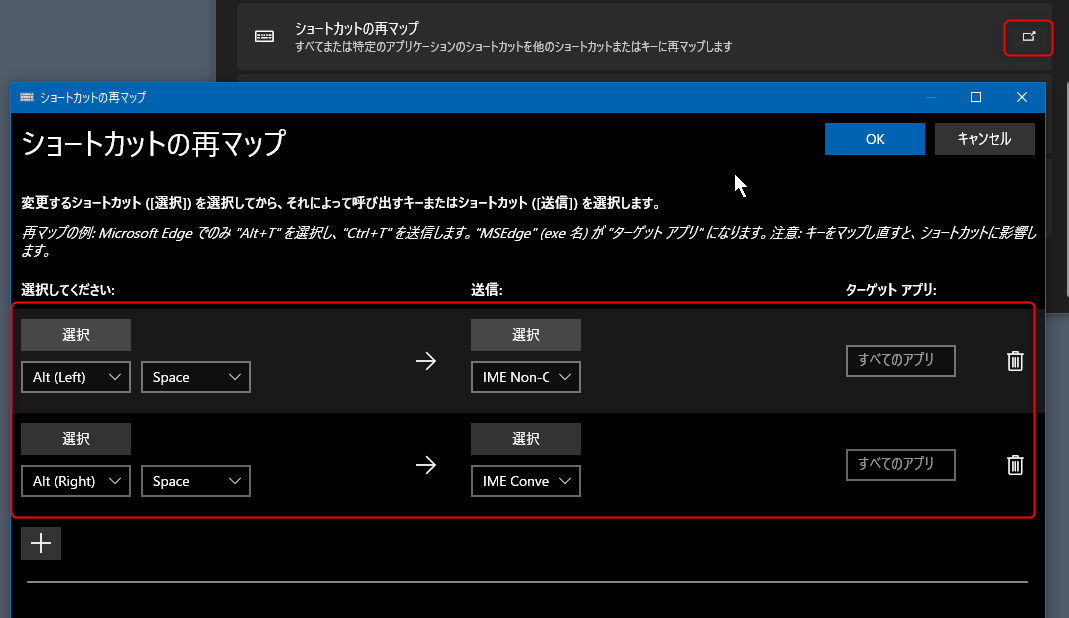
これでOKです。PowerToysの「全般」で、「起動時に実行」が on になっていることも確認しておいてください。
以上、快適なIMEライフ(?)を送ってください。
Discussion